Tutti coloro che amano i videogiochi hanno voluto condividere un momento interessante o un problema tecnico esilarante che hanno visto con i loro amici. Con entrambe le console PlayStation 5 e Xbox Series , non è mai stato così facile.
Proprio come PS4 e Xbox One, entrambe le console sono dotate di pulsanti sui rispettivi controller dedicati interamente all’acquisizione di schermate e clip. Tuttavia, dovevi caricare quegli screenshot su Twitter, OneDrive o un dispositivo USB per rimuoverli dalle console e sul tuo telefono, dove è più facile condividerli. Per grazia dell’universo, non è più così.
Ecco come trasmettere automaticamente le acquisizioni da una di queste console di gioco al tuo dispositivo mobile.
Come inviare acquisizioni PS5 al telefono
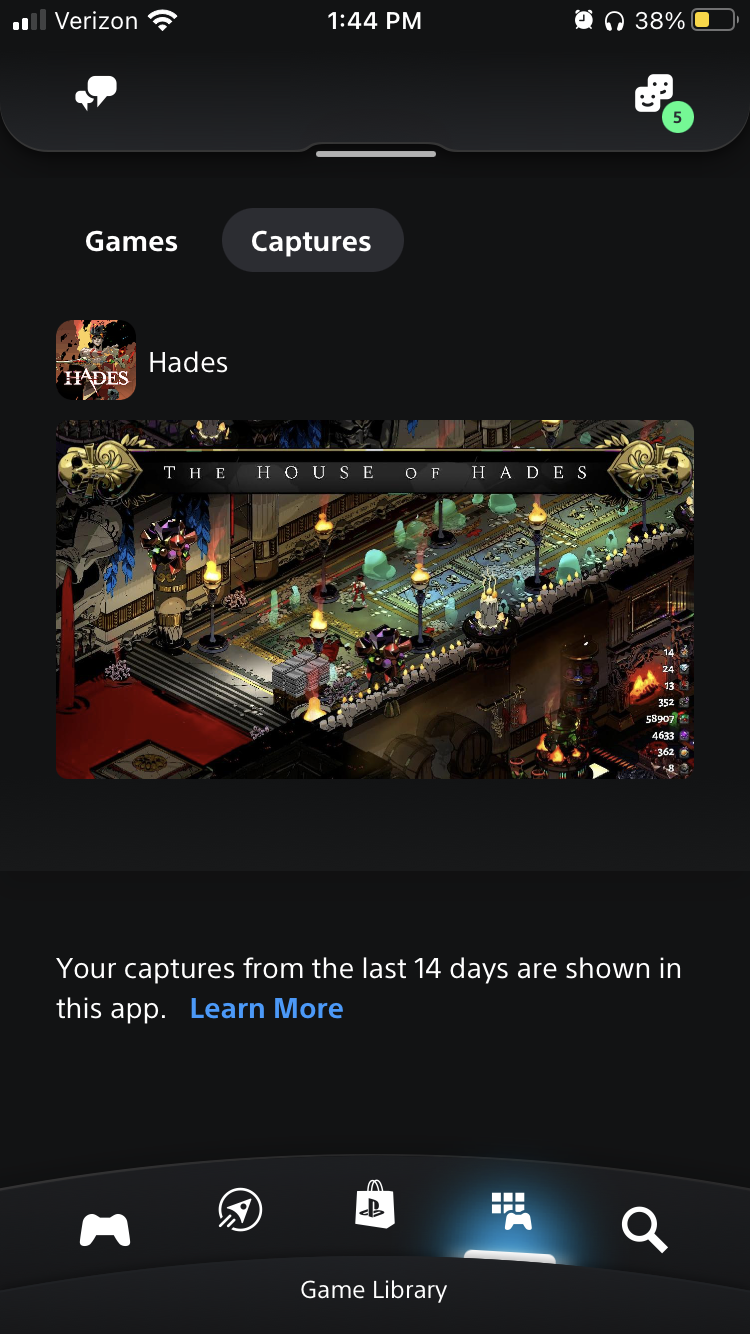
Sia la PS5 che la Xbox Series X/S sono in grado di connettersi a speciali app mobili che puoi trovare nell’app store del tuo dispositivo, che è la chiave per realizzare tutta questa magia di acquisizione. Per ottenere screenshot dalla tua PS5 al telefono senza prima pubblicarli su Twitter, scarica l’ app PlayStation su iOS o Android. Ti consigliamo inoltre di assicurarti che il software di sistema della tua PS5 sia aggiornato.
Dopo aver effettuato l’accesso al tuo account PlayStation Network sia su PS5 che nell’app mobile, aprilo e fai clic sulla scheda lungo la riga inferiore che mostra sei quadrati dietro una sagoma del controller PlayStation per accedere alla tua Libreria di giochi. Quindi, nella parte superiore dello schermo, passa da “Giochi” a “Acquisizioni”. Dovresti ricevere una richiesta per consentire il caricamento automatico dell’acquisizione dalla console all’app. Dì di sì, altrimenti avrai perso molto tempo a leggere questo articolo.
E questo è tutto! D’ora in poi, qualsiasi screenshot o clip (di durata inferiore a tre minuti) che catturi utilizzando il pulsante di condivisione dedicato del DualSense (situato a sinistra del touchpad) apparirà automaticamente in quella sezione dell’app mobile, dove rimarrà per 14 giorni. Potrai salvarli e condividerli dall’app come meglio credi.
Non potrebbe essere più facile.
Come inviare acquisizioni Xbox Series S/X al telefono
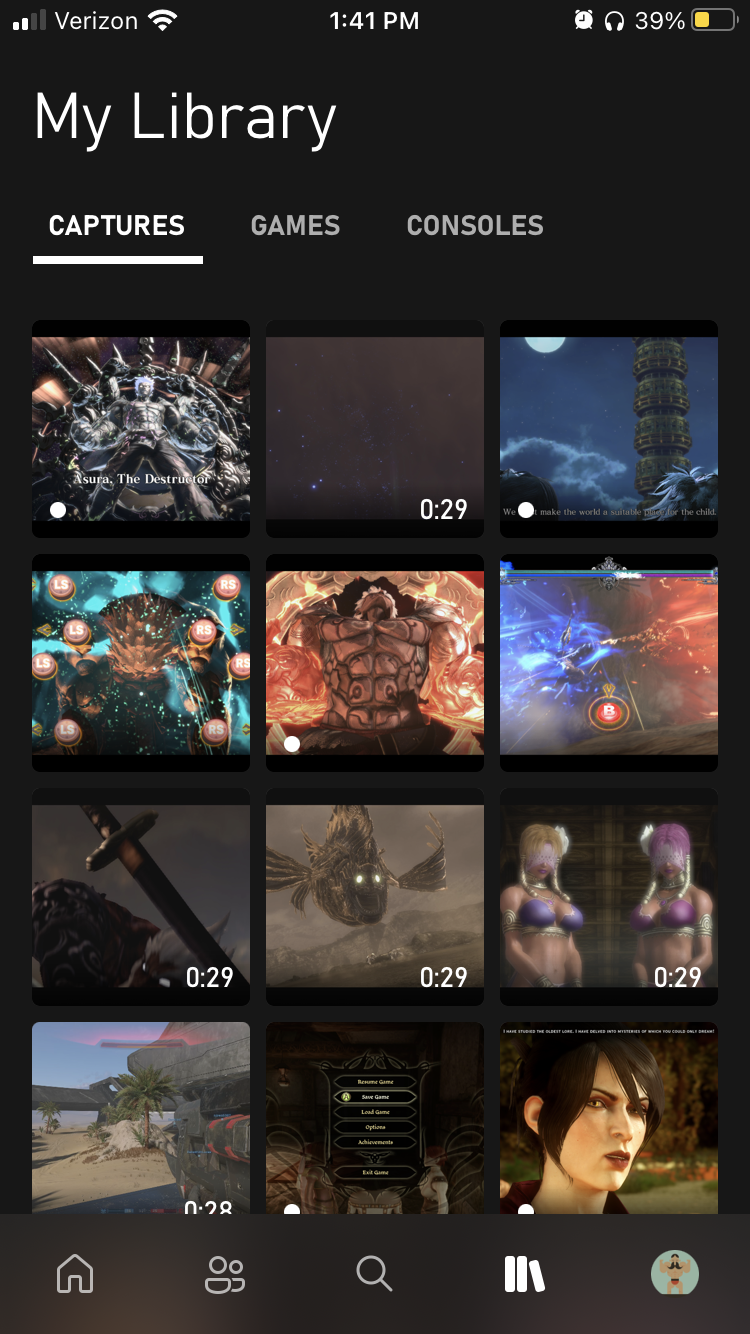
Per gli utenti Xbox, il processo di trasferimento dei clip dalla console al telefono è praticamente esattamente lo stesso di PS5. L’unica differenza è che in realtà devi lavorare un po’ meno. Ci piace sentirlo.
Scarica l’ app Xbox e accedi al tuo account Xbox. Ovviamente, assicurati di aver effettuato l’accesso anche su Xbox. Per impostazione predefinita, tutte le acquisizioni effettuate con il pulsante di condivisione (situato a sinistra del pulsante Home sul controller Xbox) vengono caricate su “Rete Xbox”, un nome di fantasia per un server cloud a cui è possibile accedere dall’app Xbox. Per farlo, apri l’app e vai alla scheda nella riga inferiore contrassegnata da tre linee verticali (con la linea più a destra appoggiata alle altre due).
Le tue catture vivono qui. Per testarlo, fai uno screenshot nel gioco, attendi circa 30 secondi, quindi apri l’app per vedere se è lì. Se questo non funziona, potresti dover abilitare i caricamenti automatici. Dovrebbe essere attivo per impostazione predefinita, ma ehi, a volte accadono cose strane. Per farlo, segui questi semplici passaggi:
- Premi il pulsante Home di Xbox sul controller
- Vai a “Profilo e sistema”
- Vai alle impostazioni”
- Vai su “Preferenze”
- Vai a “Acquisisci e condividi”
- Attiva “Carica automaticamente”.
Se ancora non funziona per qualche motivo, puoi caricare manualmente qualsiasi acquisizione sulla rete Xbox premendo il pulsante a sinistra del pulsante Home, selezionando il singolo screenshot o video che desideri, quindi selezionando “Carica”. Dagli un po’ di tempo e dovrebbe apparire nell’app Xbox.
Se ami condividere i tuoi momenti di gioco con i tuoi amici, l’utilizzo dei caricamenti di acquisizione automatica su entrambe le console ti semplificherà la vita.

